《PowerPoint 2013幻燈片製作》是2015年清華大學出版社c出版的圖書,作者是九州書源。
基本介紹
- 書名:PowerPoint 2013幻燈片製作
- 作者:九州書源
- 出版社:清華大學出版社
- 出版時間:2015年10月01日
- 定價:69.8 元
- ISBN:9787302379621
- 印次:1-1
- 印刷日期:2015.09.23
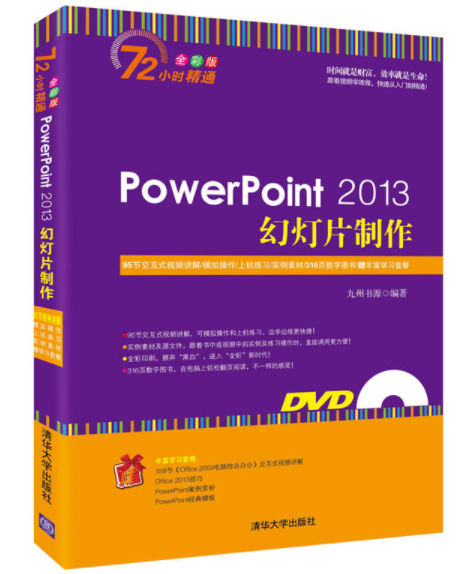
《PowerPoint 2013幻燈片製作》是2015年清華大學出版社c出版的圖書,作者是九州書源。
第1章 PPT製作基礎 1.1 初識PowerPoint 2013 /2 1.1.1 認識PowerPoint 2013的工 作界面 /2 1.1.2 認識PowerPoint 2013的視 圖模式 /3 1.2 自定義工作環境 /3 1.2.1 添加需快速執行的常用操 作 /4 1.2.2 最小化...
《中文版PowerPoint 2013幻燈片製作實用教程》是2015年清華大學出版社出版的圖書,作者是張勝波、劉國成。內容簡介 本書由淺入深、循序漸進地介紹了Microsoft公司最新推出的幻燈片製作軟體——中文版PowerPoint 2013的操作方法和使用技巧。全...
《隨身查:PPT 2013幻燈片製作技巧(全彩便查版)》以技巧的形式,介紹如何設計具有吸引力的幻燈片,如何做一個成功的PPT演講者,PowerPoint基礎知識,幻燈片文本的編排,為演示文稿添加圖片、圖形和數據,統一演示文稿的風格,為演示文稿...
第2章PowerPoint2013的基礎操作 2.1創建演示文稿18 2.1.1創建空白演示文稿18 2.1.2根據現有模板創建文稿18 2.1.3根據現有演示文稿新建19 2.2管理幻燈片21 2.2.1添加新幻燈片21 2.2.2選擇幻燈片21 2.2.3複製幻燈片22 2....
一、PowerPoint 2013的“新建”命令 二、PowerPoint 2013的保存格式 三、“設定形狀格式”窗格的各項參數 四、備註欄 五、元素的對齊 六、4種動畫類型 項目實訓——製作閃光焊接動畫效果 項目總結 項目三 招商宣傳PPT——山葵項目介紹 項...
《PowerPoint 2013幻燈片製作入門與提高》是2014年清華大學出版社出版的圖書,作者是王強、牟艷霞、李少勇。內容簡介 本書全面系統地介紹如何使用PowerPoint2013進行幻燈片的繪製與製作,是一本指導初學者如何快速入門、怎樣通過大量案例結合...
《PowerPoint 2013實用幻燈片製作案例課堂》是2015年清華大學出版社出版的圖書,作者是唐琳、李少勇。內容簡介 本書內容新穎、版式美觀、步驟詳盡。全書共90個精彩實用案例,主要涉及製作和編輯文本幻燈片、圖形幻燈片、表格和圖表幻燈片、多...
第1章講述PowerPoint2013的基本操作,主要包含PowerPoint的入門操作、製作演示文稿的途徑、設計和製作PowerPoint多媒體電子教案、修飾幻燈片外觀、插入批註、錄製音頻和檔案加密等內容。第2章講述有關圖片、繪圖和藝術字的使用技巧,主要包含蒐集...
《PowerPoint 2013設計與製作》是2014年清華大學出版社出版的圖書,作者是智雲科技。內容簡介 本書是“學以致用系列叢書”中的一本,全書共分為13章,主要包括PPT基礎操作、在PPT中使用對象、幻燈片母版製作、製作視聽效果的幻燈片、幻燈...
第2篇為PPT技能入門篇(第7~12章),主要介紹PowerPoint 2013軟體的入門操作技能,如PPT幻燈片的創建、編輯與美化設定等內容。第3篇為PPT技能進階篇(第13~18章),介紹PowerPoint 2013幻燈片製作的進階技能,如母版的套用方法、幻燈片...
《精通PowerPoint 2013幻燈片設計與創意》是2014年電子工業出版社出版的圖書,作者是劉志宏。內容簡介 隨著電腦套用的普及和辦公自動化的不斷發展,職場上對辦公人員的軟體操作水平要求也在不斷提升。本書有別於傳統的入門型圖書,旨在教授...
第1章PowerPoint課件製作基礎 1 1.1初識課件製作工具 2 1.1.1PowerPoint使用界面 2 1.1.2PowerPoint工作環境 4 1.2課件基本操作 7 1.2.1創建課件 7 1.2.2播放課件 10 1.3幻燈片基本操作 14 1.3.1添加和刪除幻燈片 14 ...
《PPT設計實用教程》附帶1張DVD教學光碟,包括所有案例的素材檔案、效果檔案和多媒體教學視頻,同時提供教學PPT課件。另外,我們還精心準備了PowerPoint 2013快捷鍵索引、課堂案例索引和課後習題索引,方便學習使用。《PPT設計實用教程》具有很...
Office作為主流的辦公套用軟體,常用於日常工作的方方面面,特別是Word、Excel、PPT這三大組件。本書將通過案例導入講解Office 2013三大組件在辦公中的主要套用知識,包括Word文檔的基本操作、編輯和美化Word文檔、Word文檔排版、製作Excel表格...
1.4 我做的PPT為什麼得不到好評 5 1.5 怎樣站在觀眾的角度設計PPT 5 高手私房菜 技巧:排版提升PPT 6 第2章 認識PPT的製作軟體—PowerPoint 2013 7 PowerPoint 2013因其強大的功能和便捷的操作,成為很多用戶製作PPT的首選工具。本...
《從新手到高手:PowerPoint2013辦公套用》是2014年清華大學出版社出版的圖書,作者是楊繼萍,夏麗華 。內容簡介 《從新手到高手:PowerPoint2013辦公套用》由淺入深地介紹了使用PowerPoint2013製作演示文稿的方法和技巧。全書共18章,內容涉及...
《Power Point 2013現代商務辦公案例精講》是2016年電子工業出版社出版的圖書,作者是胡國鋒。內容簡介 本書以案例描述的方式,由淺入深地講解PowerPoint的相關知識。以初學PowerPoint在辦公領域中的套用開始,一步步講解了演示文稿和幻燈片...
第1章 認識PPT——什麼是優秀的PPT 1.1 演示文稿、PPT、幻燈片的概念 4 1.2 優秀的PPT能帶給你什麼 4 1.3 優秀PPT的關鍵要素 5 1.4 疑難問題解答 6 第2章 熟悉PPT製作軟體——PowerPoint2013 2.1 PowerPoint2013的...
《中文版PowerPoint 2013從入門到精通(全彩版)》是2016年清華大學出版社出版的圖書,作者是九州書源。內容簡介 《中文版PowerPoint 2013從入門到精通(全彩版)》 全書共 18 章,主要包括文本型幻燈片的製作,圖文並茂型幻燈片的製作,...
《PowerPoint 2013從入門到精通》共15章。第1章主要介紹PowerPoint 2013的基本操作;第2~4章主要介紹使用圖片、圖表及動畫製作PPT的方法;第5~7章主要介紹多媒體元素、超連結、動作及切換效果的使用方法;第8~10章主要介紹PPT的播放、...
Microsoft Office PowerPoint是指微軟公司的演示文稿軟體。 用戶可以在投影儀或者計算機上進行演示,也可以將演示文稿列印出來,製作成膠片,以便套用到更廣泛的領域中。 利用Microsoft Office PowerPoint不僅可以創建演示文稿,還可以在網際網路上召開...
《PPT設計與製作實戰教程》共分為10章,以powerpoint2013版本為操作平台,以PPT的設計製作流程為主線,內容包括PPT概述、PPT美學基礎、PPT策劃、PPT基礎與文字、PPT模板、PPT圖像、PPT圖表、PPT動畫、PPT影音、PPT演示10個專題模組,每個模組...
主題 4 使用PowerPoint製作相冊 114 新手訓練——製作產品介紹演示文稿 116 Chapter 07數據作證,更有說服力 120 新手入門——必學基礎 121 主題 1 幻燈片表格的基本操作 121 主題 2 設定表格布局與樣式 125 主題 3 幻燈片圖表的...
1.3.8 實戰—運用“大綱視圖”命令顯示幻燈片大綱視圖 40 1.3.9 實戰—運用“閱讀視圖”命令顯示幻燈片閱讀視圖 40 1.3.10 統一演示文稿內容風格 41 1.4 在PowerPoint 2013中使用幫助 42 1.4.1 實戰—打開“PowerPoint...
《PowerPoint 2013入門與提高》共12章。第 1~2章主要介紹PPT的基礎知識和PowerPoint的基本操作;第3~7章主要介紹PPT的設計與製作方法,包括圖片、表格、圖形、圖表、模板、母版、動畫和多媒體等;第8章主要介紹PPT的放映方法;第9~11章...
1.2 優秀的PPT能帶給你什麼 3 1.3 優秀PPT的關鍵要素 4 1.4 我做的PPT為什麼得不到好評 5 1.5 怎樣站在觀眾的角度設計PPT 5 高手私房菜 技巧:排版提升PPT 6 第 2章 認識PPT的製作軟體——PowerPoint 2013 7 2....
3、重點講解 (1)把複雜的字幕中的文字和圖片組合,設定動畫起點和終點,設定運動快慢,測試運動效果 (2)把幻燈片輸出保存為視頻格式,以便給其它軟體使用字幕素材 4、作品展示 展示導出的視頻效果,讓學生知道使用PowerPoint2013製作字幕...
